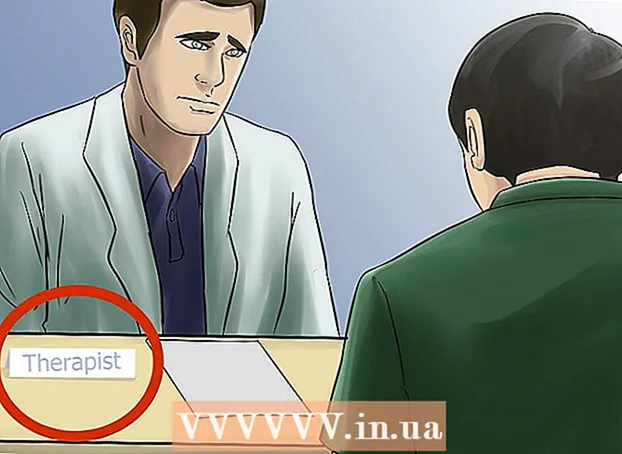מְחַבֵּר:
Bobbie Johnson
תאריך הבריאה:
10 אַפּרִיל 2021
תאריך עדכון:
26 יוני 2024

תוֹכֶן
- צעדים
- שיטה 1 מתוך 3: שלבים בסיסיים
- שיטה 2 מתוך 3: שירות פרוקסי בחינם
- שיטה 3 מתוך 3: דפדפן נייד
- טיפים
- אזהרות
מאמר זה יראה לך כיצד לפתוח אתר חסום. מכיוון שהגבלות הרשת תלויות בתוכנית או בשיטה שבה אתה משתמש, אין פתרון עקיף לכל אחד. עם זאת, ברוב המקרים, תוכל להשתמש בפרוקסי Tor או בדפדפן נייד כדי לעקוף את ההגבלות; ישנם גם כמה טריקים שניתן ליישם ברשתות מאובטחות חלשות.
צעדים
שיטה 1 מתוך 3: שלבים בסיסיים
 1 גלה את סוג הגבלות הרשת. בהתאם לסוג ההגבלות (למשל, בית ספר או הורים), אמינותן תהיה שונה:
1 גלה את סוג הגבלות הרשת. בהתאם לסוג ההגבלות (למשל, בית ספר או הורים), אמינותן תהיה שונה: - הגבלות ציבוריות - מוגדרות על מחשבים ציבוריים (למשל, בספריות) או על מחשבים עם בקרת הורים מופעלת. ניתן לעקוף מגבלות אלה באמצעות השלבים הבסיסיים המתוארים בסעיף זה.
- הגבלות אזוריות - הגבל את הגישה לתכנים מסוימים, למשל, לסרטוני YouTube. ניתן לעקוף מגבלות אלה באמצעות שרת proxy או VPN.
- בדרך כלל, הגבלות הרשת על בתי הספר, הממשלה, התאגידים ודומות לרשת די מהימנות, ולכן יש להשתמש בשרת proxy או בדפדפן נייד. תוכל גם לנסות להתחבר לאינטרנט הסלולרי.
 2 נסה לפתוח גרסה חלופית של האתר. הגבלות מסוימות חוסמות כתובות אינטרנט מסוימות (למשל, www.facebook.com), אך לא את הגרסאות החלופיות שלהם. כדי לעקוף מגבלות כאלה, השתמש באחת מהשיטות הבאות:
2 נסה לפתוח גרסה חלופית של האתר. הגבלות מסוימות חוסמות כתובות אינטרנט מסוימות (למשל, www.facebook.com), אך לא את הגרסאות החלופיות שלהם. כדי לעקוף מגבלות כאלה, השתמש באחת מהשיטות הבאות: - כתובת ה - IP - אם אתה מוצא את כתובת ה- IP של האתר, הזן אותה בשורת הכתובת של הדפדפן שלך.
- גרסת האתר לנייד - להיכנס M. בין "www." ושאר כתובת האתר (למשל, www.m.facebook.com) לפתיחת גרסת האתר לנייד. יש לחסום את גרסת האתר לנייד בנפרד מהגרסה הרגילה, אך הגבלות מסוימות אינן מביאות זאת בחשבון.
- מתרגם גוגל - עבור אל https://translate.google.com/, הזן את כתובת האתר בחלון השמאלי, בחר שפה אחרת בחלון הימני ולאחר מכן לחץ על הקישור בחלון הימני כדי לפתוח את האתר בשפה אחרת. .
 3 השתמש באינטרנט נייד. אם יש לך סמארטפון של אייפון או אנדרואיד, הפעל את האינטרנט באמצעותו כדי להשתמש באינטרנט הסלולרי כרשת אלחוטית. השתמש בשיטה זו אם אתה יכול לבחור רשת במחשב שלך.
3 השתמש באינטרנט נייד. אם יש לך סמארטפון של אייפון או אנדרואיד, הפעל את האינטרנט באמצעותו כדי להשתמש באינטרנט הסלולרי כרשת אלחוטית. השתמש בשיטה זו אם אתה יכול לבחור רשת במחשב שלך. - זכור כי קשירה משתמשת בתעבורה סלולרית במהירות רבה, במיוחד בעת הורדת קבצים או צפייה בהזרמת וידאו.
- המאמר המקושר מתאר כיצד להשתמש בקשירה עם מחשב נייד, אך ניתן ליישם את אותן שיטות במחשב שולחני.
 4 התחבר ישירות למודם. אם תוכל לחבר את המחשב למודם באמצעות כבל אתרנט, תוכל לעקוף את רוב מגבלות הרשת. אל תעשה זאת אלא אם יש לך הרשאה לגשת למודם.
4 התחבר ישירות למודם. אם תוכל לחבר את המחשב למודם באמצעות כבל אתרנט, תוכל לעקוף את רוב מגבלות הרשת. אל תעשה זאת אלא אם יש לך הרשאה לגשת למודם. - בדרך כלל, המודם והנתב הם שני מכשירים שונים. אם הם משולבים בקורפוס אחד, סביר להניח שלא ניתן להשתמש בשיטה זו.
- שיטה זו היא הטובה ביותר לחיבור לאינטרנט הביתי ולא לבית הספר, החברה או הרשת הציבורית שלך.
 5 השתמש ב- VPN (רשת וירטואלית פרטית). אם יש לך את היכולת לערוך חיבורי רשת במחשב שלך (לדוגמה, בחר רשת אלחוטית להתחבר אליה), הגדר את המחשב שלך לשימוש ב- VPN. זכור שעליך לבחור ולשלם עבור שירותי VPN תחילה.
5 השתמש ב- VPN (רשת וירטואלית פרטית). אם יש לך את היכולת לערוך חיבורי רשת במחשב שלך (לדוגמה, בחר רשת אלחוטית להתחבר אליה), הגדר את המחשב שלך לשימוש ב- VPN. זכור שעליך לבחור ולשלם עבור שירותי VPN תחילה. - ניתן להשתמש ב- VPN במכשירים ניידים (סמארטפונים או טאבלטים) וכן במחשבים.
- שירות VPN חינם בחינם הוא Betternet (https://www.betternet.co/ru/). אם אתה יכול להתקין את לקוח Betternet במחשב שלך, פשוט הפעל אותו והתחבר ל- VPN.
שיטה 2 מתוך 3: שירות פרוקסי בחינם
 1 להבין כיצד פועל שירות proxy. שירות proxy הוא בעצם VPN קטן שניתן להשתמש בו רק מכרטיסייה דפדפן. אם תזין כתובת אתר בשורת החיפוש של אתר proxy, הבקשה תעבור בין מספר שרתים שונים כדי לעקוף את המגבלות של השרת הנוכחי.
1 להבין כיצד פועל שירות proxy. שירות proxy הוא בעצם VPN קטן שניתן להשתמש בו רק מכרטיסייה דפדפן. אם תזין כתובת אתר בשורת החיפוש של אתר proxy, הבקשה תעבור בין מספר שרתים שונים כדי לעקוף את המגבלות של השרת הנוכחי. - החיסרון העיקרי של שרתי פרוקסי הוא שניתן לחסום אותם בקלות (ממש כמו אתרים רגילים). יתר על כן, לפעמים קשה למצוא שרת proxy כלשהו אם מגבלות הרשת חוסמות את כל החיפושים עם המילה "proxy".
- אם אינך יכול להשתמש בשרת proxy במחשב שלך, השתמש בדפדפן נייד.
 2 בחר שירות proxy. פתח כל אחד מאתרי ה- proxy הבאים:
2 בחר שירות proxy. פתח כל אחד מאתרי ה- proxy הבאים: - https://hidester.com/ru/proxy/
- https://www.proxysite.com/ru/
- https://hide.me/ru/proxy
- https://proxy.eqvo.ru/
- http://zend2.com/ru/
- ייתכן שיהיה עליך לבדוק מספר שירותי פרוקסי, מכיוון שאחד או יותר מהאתרים לעיל עשויים להיחסם על ידי מנהל המערכת.
- אם אף אחת מהפרוקסיות שצוין לא עובדת, מצא שירות פרוקסי אחר; לשם כך, היכנס למנוע החיפוש פרוקסי המקוון הטוב ביותר 2018 (או בקשה דומה).
 3 לחץ על סרגל החיפוש של אתר ה- proxy. ככלל, הוא ממוקם באמצע הדף, אם כי מיקומו תלוי בשירות ה- proxy שנבחר.
3 לחץ על סרגל החיפוש של אתר ה- proxy. ככלל, הוא ממוקם באמצע הדף, אם כי מיקומו תלוי בשירות ה- proxy שנבחר. - סרגל החיפוש של שרות ה- proxy פועל כמו סרגל הכתובות של הדפדפן, אם כי בחלק מאתרי ה- proxy אין מנוע חיפוש המצורף לשורת החיפוש.
 4 הזן את כתובת האתר של האתר החסום. לדוגמה, הזן www.facebook.com בסרגל החיפוש.
4 הזן את כתובת האתר של האתר החסום. לדוגמה, הזן www.facebook.com בסרגל החיפוש. - אל תשכח להזין ".ru", ".com", ".org" וכן הלאה.
 5 לחץ על לך ל. שמו של לחצן זה תלוי בשירות ה- proxy שנבחר (לדוגמה, תוכל ללחוץ על "בקר בעילום שם"), אך בדרך כלל הוא ממוקם מתחת או מימין לשורת החיפוש.
5 לחץ על לך ל. שמו של לחצן זה תלוי בשירות ה- proxy שנבחר (לדוגמה, תוכל ללחוץ על "בקר בעילום שם"), אך בדרך כלל הוא ממוקם מתחת או מימין לשורת החיפוש. - כמו כן, לחצן זה עשוי להיקרא "גלישה בטוחה", "עבור" או "גלישה".
- לחלופין, אתה יכול פשוט ללחוץ על המקש הזן אוֹ ⏎ חזור במחשב.
 6 עיין באתר כרגיל. האתר ייפתח (כאילו הוא לא נחסם), אם כי ייקח יותר זמן בגלל המיקום של שרת ה- proxy.
6 עיין באתר כרגיל. האתר ייפתח (כאילו הוא לא נחסם), אם כי ייקח יותר זמן בגלל המיקום של שרת ה- proxy. - זכור כי שרתי ה- proxy מסתירים תנועה ממנהל הרשת, אך לבעלי שרת ה- proxy יש גישה לכל המידע שאתה משדר. לכן, אין להחליף מידע סודי בעת שימוש בשרת proxy.
שיטה 3 מתוך 3: דפדפן נייד
 1 ודא שאתה יכול להשתמש בדפדפן נייד במחשב שלך. כדי להשתמש בדפדפן Tor, הכולל פרוקסי מובנה, עליך להתקין אותו בכונן הבזק שאתה מחבר למחשב מוגבל. לשם כך יש להתקיים התנאים הבאים:
1 ודא שאתה יכול להשתמש בדפדפן נייד במחשב שלך. כדי להשתמש בדפדפן Tor, הכולל פרוקסי מובנה, עליך להתקין אותו בכונן הבזק שאתה מחבר למחשב מוגבל. לשם כך יש להתקיים התנאים הבאים: - מחשב מוגבל חייב להכיל לפחות יציאת USB אחת.
- במחשב עם הגבלות אתה יכול להריץ קבצים מכונן הבזק.
- יש להתקין דפדפן נייד ולא לאחסן אותו רק בכונן הבזק.
 2 חבר את כונן הבזק למחשב ללא הגבלות. הכנס את הכונן ליציאת USB במחשב שלך.
2 חבר את כונן הבזק למחשב ללא הגבלות. הכנס את הכונן ליציאת USB במחשב שלך.  3 פתח את דף ההורדות של Tor. עבור אל https://www.torproject.org/download/download-easy.html.en בדפדפן.
3 פתח את דף ההורדות של Tor. עבור אל https://www.torproject.org/download/download-easy.html.en בדפדפן.  4 לחץ על הורד (הורד). זהו כפתור מג'נטה באמצע הדף. קובץ ההתקנה יוריד למחשב שלך.
4 לחץ על הורד (הורד). זהו כפתור מג'נטה באמצע הדף. קובץ ההתקנה יוריד למחשב שלך. - אם תתבקש לבחור מיקום להורדה, לחץ על שם כונן הבזק שלך ואז דלג על השלב הבא.
 5 העתק את הקובץ שהורדת לכונן הבזק. נווט לתיקיית ההורדות שלך ולאחר מכן בצע את השלבים הבאים:
5 העתק את הקובץ שהורדת לכונן הבזק. נווט לתיקיית ההורדות שלך ולאחר מכן בצע את השלבים הבאים: - לחץ על הקובץ שהורדת כדי לבחור אותו.
- לחץ על Ctrl+איקס (Windows) או ⌘ פקודה+איקס (Mac) כדי להעתיק את הקובץ ולמחוק אותו מתיקיית ההורדות שלך.
- לחץ על שם כונן הבזק שלך בצד שמאל של החלון.
- לחץ על שטח ריק בחלון כונן הבזק.
- לחץ על Ctrl+ו (Windows) או ⌘ פקודה+ו (Mac) כדי להדביק את הקובץ בכונן הבזק שלך.
 6 התקן את Tor בכונן הבזק שלך. לשם כך, בחלון כונן הבזק:
6 התקן את Tor בכונן הבזק שלך. לשם כך, בחלון כונן הבזק: - חלונות - לחץ פעמיים על הקובץ Tor.exe, בחר את השפה, לחץ על אישור, לחץ על עיון, בחר את שם כונן הבזק, לחץ על אישור, לחץ על התקן, בטל את סימון שתי התיבות ולחץ על סיום (הושלם) כאשר תתבקש.
- מק -לחץ פעמיים על הקובץ Tor.dmg, אפשר להתקין תוכניות של צד שלישי (במידת הצורך) ופעל לפי ההוראות שעל המסך. הקפד לבחור את כונן הבזק שלך ככונן שבו מותקן Tor.
 7 הסר את כונן הבזק שלך בבטחה. בצע זאת כאשר התקנת Tor הושלמה.
7 הסר את כונן הבזק שלך בבטחה. בצע זאת כאשר התקנת Tor הושלמה.  8 חבר את כונן הבזק למחשב מוגבל. זהו המחשב שבו אתה רוצה לפתוח את האתר החסום.
8 חבר את כונן הבזק למחשב מוגבל. זהו המחשב שבו אתה רוצה לפתוח את האתר החסום.  9 התחל את Tor. פתח את כונן ההבזק שלך, לחץ פעמיים על התיקיה דפדפן Tor ולאחר מכן לחץ פעמיים על סמל הדפדפן התחל Tor. חלון משגר Tor ייפתח.
9 התחל את Tor. פתח את כונן ההבזק שלך, לחץ פעמיים על התיקיה דפדפן Tor ולאחר מכן לחץ פעמיים על סמל הדפדפן התחל Tor. חלון משגר Tor ייפתח.  10 לחץ על לְחַבֵּר (חיבור). לחצן זה ממוקם בתחתית חלון המשגר. לאחר זמן מה, חלון Tor ייפתח.
10 לחץ על לְחַבֵּר (חיבור). לחצן זה ממוקם בתחתית חלון המשגר. לאחר זמן מה, חלון Tor ייפתח. - Tor דומה לגירסה ישנה יותר של Firefox.
 11 פתח אתר חסום. לשם כך, השתמש בתיבת הטקסט באמצע דף קבלת הפנים של Tor. מכיוון שלטור יש שרת פרוקסי מובנה, תוכל לפתוח כל אתר בדפדפן זה.
11 פתח אתר חסום. לשם כך, השתמש בתיבת הטקסט באמצע דף קבלת הפנים של Tor. מכיוון שלטור יש שרת פרוקסי מובנה, תוכל לפתוח כל אתר בדפדפן זה. - תיבת הטקסט באמצע הדף משתמשת במנוע החיפוש DuckDuckGo.
- זכור כי זמן הטעינה של האתר יגדל מכיוון שהתנועה תעבור דרך שרתים שונים.
טיפים
- בבתי ספר וחברות רבות מותקנות במחשבים שלהן תוכניות מיוחדות המפקחות על מה שמשתמשים עושים. במקרה זה, ניסיון לפתוח אתר חסום יגרום לך להיתפס.
אזהרות
- מנהלי רשתות של חברות גדולות יכולים להעניש אותך על הניסיון לעקוף הגבלות רשת.
- אתה יכול גם להיענש על ניסיון לעקוף את ההגבלות על מחשב בית הספר שלך.